Chromebook을 별도의 화면이나 TV에 연결하는 방법

Chrome OS는 사용자가 Chromebook을 별도의 화면이나 TV에 연결할 수 있는 다양한 방법을 지원합니다.
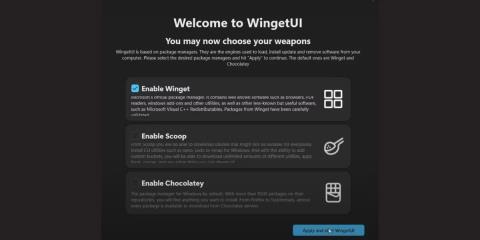
Winget은 MS Store에서 애플리케이션 패키지와 해당 저장소에서 사용 가능한 애플리케이션을 다운로드하고 설치할 수 있는 명령줄 도구입니다. Windows 사용자는 Microsoft가 제공하기로 결정하기 전까지 운영 체제에 내장된 전용 패키지 관리자를 갈망해 왔습니다. 이 옵션은 추가 패키지 관리자를 사용하는 것보다 낫지만 모든 사용자가 터미널을 좋아하는 것은 아닙니다.
Winget을 한 번이라도 사용해 본 적이 있다면 실수를 피하려면 올바른 명령을 아는 것이 매우 중요하다는 것을 알게 될 것입니다. 하지만 Winget의 GUI 버전이 있다면 어떨까요? WingetUI는 Winget에서 사용자 인터페이스 계층을 다루는 응용 프로그램 중 하나입니다. 자세한 내용은 다음 글을 통해 알아보도록 하겠습니다!
Windows11에서 WingetUI를 다운로드하고 설치하는 방법
WingetUI는 GitHub에서 사용할 수 있으며 새로운 기능에 대한 업데이트를 제공하는 전용 웹 사이트도 있습니다. 그러나 GitHub, Softpedia 및 Uptodown에서만 다운로드 링크를 찾을 수 있습니다. 이러한 서버 중 하나에서 설치 프로그램 파일을 다운로드한 다음 PC에 설치하십시오. WingetUI는 Windows 10 및 Windows 11 (64비트 버전만 해당)에서만 작동합니다.
설치가 완료되면 응용 프로그램은 사용할 패키지 관리자를 선택하라는 메시지를 표시합니다. 지금 Winget 활성화 옵션을 선택하고 WingetUI 적용 및 시작 버튼을 클릭합니다 .

WingetUI 설치
Windows 11에서 WingetUI를 사용하여 애플리케이션 패키지를 관리하는 방법
WingetUI는 전체 애플리케이션을 패키지 검색, 소프트웨어 업데이트 및 설치된 패키지 의 세 부분으로 나눕니다 . 패키지 검색 섹션을 사용하면 앱에서 사용 가능한 모든 패키지를 볼 수 있으며, 소프트웨어 업데이트 섹션에는 사용 가능한 새 버전이 있는 모든 앱이 나열됩니다. 마지막으로 설치된 패키지 섹션 에서는 PC에서 애플리케이션 패키지를 관리할 수 있습니다.
WingetUI를 사용하여 수행할 수 있는 작업은 다음과 같습니다.
1. 목록을 찾아보세요
앱 목록을 탐색하려면 상단의 패키지 검색 버튼을 클릭하세요. WingetUI는 소스 Winget과 함께 사용 가능한 모든 패키지를 나열합니다. 또한 아카이브에 나열된 총 앱 수를 보여주는 카운터도 표시됩니다.
검색창을 클릭하고 PC에 설치하려는 애플리케이션 패키지 이름을 입력하세요. 버전 및 패키지 ID와 함께 사용 가능한 모든 버전의 애플리케이션 패키지가 나열됩니다.

WingetUI에서 목록 찾아보기
2. 패키지 설치
패키지를 설치하려면 패키지 검색 탭을 사용해야 합니다 .
1. 패키지를 검색하여 찾은 후 해당 패키지를 클릭하여 선택합니다.
2. 그런 다음 마우스 오른쪽 버튼을 클릭하여 상황에 맞는 메뉴를 엽니다. 설치를 시작하기 전에 설정을 구성해야 합니다.
3. 상황에 맞는 메뉴에서 패키지 세부 정보 옵션을 선택합니다.

WingetUI에 패키지 설치
4. 패키지의 출처를 확인하세요. 또한 이미지 갤러리를 확인하여 앱의 사용자 인터페이스에 대한 아이디어를 얻으세요.
5. 설치 옵션 까지 아래로 스크롤합니다 . 해시 확인 건너뛰기 및 대화형 설치를 선택 취소합니다 . 대화형 설치를 활성화하면 수동으로 설치를 수행해야 하므로 시간이 더 오래 걸릴 수 있습니다.
6. 일부 애플리케이션은 관리자 권한 없이 PC에 설치할 수 없습니다. 따라서 관리자 권한으로 실행 확인란을 선택하세요 .

관리자 권한으로 실행 확인란을 선택하세요.
7. 설치하려는 앱의 특정 버전을 선택할 수도 있습니다. 설치할 버전 드롭다운 목록을 확장합니다 . 여기에서 원하는 버전을 선택할 수 있습니다. 이 패키지에 대한 향후 업데이트 무시 옵션은 그대로 둡니다 .

설치 중인 애플리케이션의 특정 버전을 선택하세요.
8. 그런 다음 CPU 아키텍처 및 운영 체제에 따라 x64, x86 또는 arm65 패키지 아키텍처를 선택할 수 있습니다.
9. 마지막으로 패키지 설치 범위를 선택합니다. 전체 머신에 설치하려면 로컬 머신 옵션을 선택하세요 . 또는 하나의 사용자 프로필에 대해서만 응용 프로그램을 설치하려면 현재 사용자를 선택합니다.

패키지 설치 범위 선택
10. 설치 버튼 을 클릭합니다 . UAC가 나타납니다. 예 버튼을 클릭합니다 .

설치 버튼을 클릭하세요.
WingetUI 창의 버튼에서 설치 상태를 확인할 수 있습니다. 설치가 완료되면 Windows에서 알림을 표시합니다.
3. 패키지 제거
WingetUI를 사용하여 패키지를 제거하려면 다음 단계를 따르세요.
1. 설치된 패키지 탭으로 전환합니다 . 제거하려는 패키지를 마우스 오른쪽 버튼으로 클릭합니다.
2. 관리자 권한으로 제거 옵션을 선택합니다 .

WingetUI에서 패키지 제거
3. UAC가 나타납니다. 예 버튼을 클릭합니다 .
4. WingetUI는 설치된 패키지를 제거합니다.
4. 패키지 대량 설치 또는 제거
WingetUI를 사용하면 일괄 설치 및 제거가 쉽습니다. 방법은 다음과 같습니다.
1. 별도로 설치하려는 각 패키지를 선택합니다.
2. 그런 다음 상단의 선택한 패키지 설치 버튼을 클릭합니다.

WingetUI의 대량 설치 패키지
3. WingetUI는 이러한 각 응용 프로그램을 설치합니다.
패키지를 대량으로 제거하려면 다음 단계를 따르세요.

WingetUI의 일괄 제거 패키지
5. 패키지 목록 내보내기/가져오기
사용자 정의 패키지 내보내기 목록을 생성하고 이를 JSON 또는 Txt 파일 에 저장할 수 있습니다 . 방법은 다음과 같습니다.
1. 먼저 검색 패키지 섹션 또는 설치된 패키지 섹션 에서 내보내려는 모든 패키지를 선택합니다 .
2. 그런 다음 선택한 패키지를 파일로 내보내기 옵션을 클릭합니다 .

WingetUI에서 패키지 목록 내보내기
3. 내보낼 파일의 이름을 입력하고 PC의 아무 곳에나 파일을 저장합니다.

파일을 저장할 이름과 위치를 입력하세요.
4. 나중에 Winget 또는 Winget UI를 사용하여 이 파일을 다른 PC 또는 PC로 가져올 수 있습니다.
WingetUI에서 Winget JSON 파일을 가져오려면 다음 단계를 따르세요.
1. 애플리케이션의 패키지 검색 섹션으로 이동합니다.
2. 파일에서 패키지 가져오기 옵션을 클릭합니다 .
3. PC에서 Winget 가져오기 파일을 찾아 선택합니다. 열기 버튼 을 클릭합니다 .

WingetUI에서 패키지 목록 가져오기
WingetUI는 가져오기 파일에 나열된 모든 패키지 설치를 자동으로 시작합니다.
6. 소프트웨어 업데이트 확인
소프트웨어 업데이트 섹션 으로 이동합니다 . WingetUI는 사용 가능한 업데이트가 있는 모든 패키지를 나열합니다. 애플리케이션을 업데이트하려면 해당 애플리케이션을 마우스 오른쪽 버튼으로 클릭하고 관리자로 업데이트 옵션을 선택하세요 .

WingetUI에서 소프트웨어 업데이트 확인
모든 패키지를 한 번에 업데이트하려면 확인 표시 아이콘을 클릭하여 모든 패키지를 선택하세요. 그런 다음 선택한 패키지 업데이트 버튼을 클릭합니다 .

선택한 패키지 업데이트 버튼을 클릭하세요.
Chrome OS는 사용자가 Chromebook을 별도의 화면이나 TV에 연결할 수 있는 다양한 방법을 지원합니다.
iTop Data Recovery는 Windows 컴퓨터에서 삭제된 데이터를 복구하는 데 도움이 되는 소프트웨어입니다. 이 가이드에서는 iTop Data Recovery 사용 방법에 대해 자세히 설명합니다.
느린 PC와 Mac의 속도를 높이고 유지 관리하는 방법과 Cleaner One Pro와 같은 유용한 도구를 알아보세요.
MSIX는 LOB 애플리케이션부터 Microsoft Store, Store for Business 또는 기타 방법을 통해 배포되는 애플리케이션까지 지원하는 크로스 플랫폼 설치 관리자입니다.
컴퓨터 키보드가 작동을 멈춘 경우, 마우스나 터치 스크린을 사용하여 Windows에 로그인하는 방법을 알아보세요.
다행히 AMD Ryzen 프로세서를 실행하는 Windows 컴퓨터 사용자는 Ryzen Master를 사용하여 BIOS를 건드리지 않고도 RAM을 쉽게 오버클럭할 수 있습니다.
Microsoft Edge 브라우저는 명령 프롬프트와 같은 명령줄 도구에서 열 수 있도록 지원합니다. 명령줄에서 Edge 브라우저를 실행하는 방법과 URL을 여는 명령을 알아보세요.
이것은 컴퓨터에 가상 드라이브를 생성하는 많은 소프트웨어 중 5개입니다. 가상 드라이브 생성 소프트웨어를 통해 효율적으로 파일을 관리해 보세요.
Microsoft의 공식 Surface 하드웨어 테스트 도구인 Surface Diagnostic Toolkit을 Windows Store에서 다운로드하여 배터리 문제 해결 등의 필수 정보를 찾으세요.
바이러스가 USB 드라이브를 공격하면 USB 드라이브의 모든 데이터를 "먹거나" 숨길 수 있습니다. USB 드라이브의 숨겨진 파일과 폴더를 표시하는 방법은 LuckyTemplates의 아래 기사를 참조하세요.








